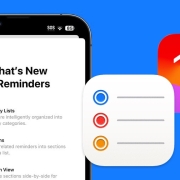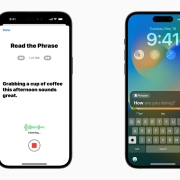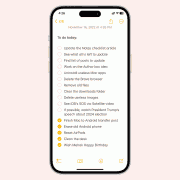Útmutató: Így állítsd vissza a törölt alkalmazásaidat az iPhone-odon, ha megbántad, hogy megszabadultál tőle és szeretnéd az adatokat
Ha egy viszonylag új iPhone, például a 14-es iPhone széria valamely tagjának tulajdonosa vagy, akkor először is mindenképp gondoskodj egy iPhone 14 tok beszerzéséről, hogy biztonságban használhass bármilyen alkalmazást:
Tele van az iPhone-od alkalmazásokkal? Gyakran számos alkalmazást halmozunk fel, így nehéz megtalálni azokat, amelyeket gyakran használunk. Egyes alkalmazásokat ritkán használunk, de megtartjuk őket, míg másokat érdemes eltávolítani, még akkor is, ha a jövőben várhatóan újra szükségünk lesz rájuk. A tisztogatáshoz adtunk már egy guideot, most pedig azt mutatjuk meg, mit tehetsz, ha mégis megbántad, hogy valamit letöröltél, és szeretnéd az adataiddal együtt visszakapni. A végén pedig egy iPhone 14 tok kiegészítőt is ajánlunk, hogy mindezt az iPhone-od betörése nélkül vihesd végig.
Mindkét esetben egyszerű folyamat a kezdőképernyő lomtalanítása az alkalmazások elrejtésével vagy törlésével. Fedezzünk fel egy egyszerű útmutatót arról, hogyan távolítsunk el alkalmazásokat az iPhone kezdőképernyőjéről vagy rejtsük el őket.
Alkalmazások eltávolítása a kezdőképernyőről:
Az alkalmazások eltávolításának folyamata a Kezdőképernyőről nem bonyolult. Kezdd az alkalmazás ikonjának megérintésével és nyomva tartásával. Ez a művelet különböző lehetőségeket indít el, köztük az “Alkalmazás eltávolítása” opciót. Koppints erre a lehetőségre.
Ezután megjelenik egy kérés, amely felajánlja, hogy vagy teljesen törlöd az alkalmazást, vagy eltávolítod a Kezdőképernyőről. Válaszd az “Eltávolítás a kezdőképernyőről” lehetőséget, és az alkalmazás ikonja eltűnik.
Azonban még ha el is távolítottuk, nem felejtettük el; továbbra is megtalálhatjuk és megnyithatjuk az alkalmazáskönyvtárból.
Ne felejtsük el, hogy beállíthatjuk, hogy az újonnan telepített alkalmazások csak az alkalmazáskönyvtárban jelenjenek meg, a kezdőképernyőn ne. Ezt úgy teheted meg, hogy a Beállítások > Kezdőképernyő és alkalmazáskönyvtár menüpontban kiválasztod a “Csak alkalmazáskönyvtár” lehetőséget.
Az alkalmazáskönyvtár elérése és egy alkalmazás visszaállítása:
Az alkalmazáskönyvtárhoz való hozzáféréshez és a kezdőképernyőről eltávolított alkalmazások megkereséséhez oldjuk fel a telefont, és húzzuk balra, amíg el nem érjük az alkalmazáskönyvtárat.
Az alkalmazáskönyvtárban vagy keresni lehet egy bizonyos alkalmazást a keresősávban, vagy megkereshetjük annak ikonját. Az alkalmazás megnyitásához koppintsunk az ikonra. Ha vissza szeretnénk állítani az alkalmazást a kezdőképernyőre, koppintsunk az alkalmazás ikonjára, tartsuk lenyomva, majd válasszuk a “Hozzáadás a kezdőképernyőhöz” lehetőséget. Ez a művelet az ikont a Kezdőképernyő első oldalának első szabad üres helyére helyezi. Ha az összes Kezdőképernyő foglalt, egy új oldal jön létre.
Alternatív megoldásként megérintheted és lenyomva tartva tarthatod az alkalmazást, hogy a Kezdőképernyő bármelyik oldalának egy adott pontjára húzd.
Az alkalmazáskönyvtárban lehetőség van arra, hogy töröljünk egy olyan alkalmazást, amelyet már nem használunk, vagy amelyet várhatóan nem fogunk hamarosan használni. Ha egy alkalmazás törlése mellett döntenél, akkor az alkalmazás és az adatai is törlődnek. Visszaállításához újra le kell töltened az App Store-ból, de vedd figyelembe, hogy az adatok helyreállításának feltétele a szinkronizálás vagy biztonsági mentés egy felhőszolgáltatásba, például az iCloudba, a Game Centerbe vagy a fejlesztő online szolgáltatásába.
Akár az a célod, hogy minimalizáld a zavaró tényezőket, felszabadíts tárhelyet, vagy egyszerűsítsd a kezdőképernyőt, az alkalmazások elrejtése a hozzáférés megtartása mellett praktikus megoldás. Az alkalmazások rendszeres felülvizsgálata és a ritkábban használtak elrejtése vagy törlése hozzájárul a tiszta és rendezett Kezdőképernyő fenntartásához.
Mi az iGlass-nél nemcsak az iPhone-od külső, hanem belső védelme mellett is elkötelezettek vagyunk, amely magában foglalja a helyes használatot és a készülék rendben tartását. Éppen ezért a blogunkon számos tippet és útmutatót megtalálsz mindehhez, hogy iGazi pro iPhone-ossá válj!